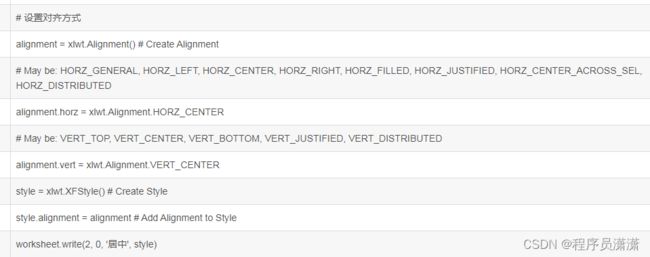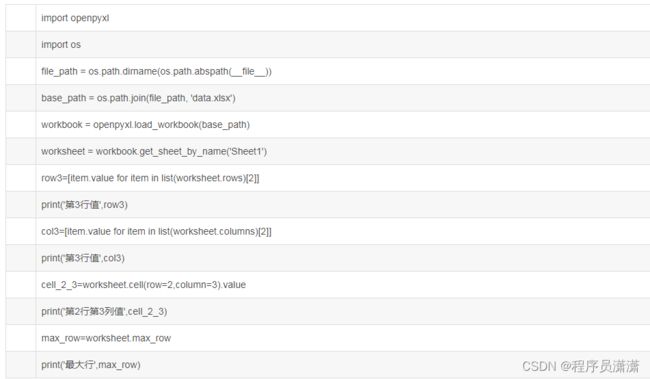Python读写EXCEL文件常用方法
![]()
python读写excel的方式有很多,不同的模块在读写的讲法上稍有区别,这里我主要介绍几个常用的方式。
- 用xlrd和xlwt进行excel读写;
- 用openpyxl进行excel读写;
- 用pandas进行excel读写;
一、数据准备
为了方便演示,我这里新建了一个data.xls和data.xlsx文件,第一个工作表sheet1区域“A1:E5”的内容如下,用于测试读写excel的代码:
![]()
二、0xlrd和xlwt
xlrd是一个库,用于从Excel文件中以.xls格式读取数据和格式化信息
xlwt是一个库,用于将数据和格式化信息写入较旧的Excel文件(例如:.xls)。
1示例
| pip install xlrd | |
| pip install xlwt |
![]()
我们开始来读取文件的内容
![]()
接下来我们来进行写入,写入可以进行的操作太多了,我这里只列举了常用的的操作。
需要注意的是最好在当前路径下通过命令行执行,否则无法生成文件。
![]()
![]()
三、0openpyxl
openpyxl是一个Python库,用于读取/写入Excel 2010 xlsx/xlsm/xltx/xltm文件。
安装包
| pip install openpyx |
安装完成可以开始进行读取数据
![]()
现在我们来开始写入数据
import openpyxl
import datetime
from openpyxl.styles import Font, colors, Alignment
#实例化
workbook = openpyxl.Workbook()
# 激活 worksheet
sheet=workbook.active
#写入数据
sheet['A1']='python'
sheet['B1']='javascript'
#写入时间
sheet['A2'] = datetime.datetime.now().strftime("%Y-%m-%d")
# 第2行行高
sheet.row_dimensions[2].height = 40
# B列列宽
sheet.column_dimensions['B'].width = 30
# 设置A1中的数据垂直居中和水平居中
sheet['A1'].alignment = Alignment(horizontal='center', vertical='center')
# 下面的代码指定了等线24号,加粗斜体,字体颜色黄色。直接使用cell的font属性,将Font对象赋值给它。
bold_itatic_24_font = Font(name='等线', size=24, italic=True, color='00FFBB00', bold=True)
sheet['B1'].font = bold_itatic_24_font
# 合并单元格, 往左上角写入数据即可
sheet.merge_cells('A2:B2') # 合并一行中的几个单元格
# 拆分单元格
# sheet.unmerge_cells('A2:B2')
#保存
workbook.save('new.xlsx')
![]()
四、0pandas
pandas支持xls, xlsx, xlsm, xlsb, odf, ods和odt文件扩展名从本地文件系统或URL读取。支持读取单个工作表或工作表列表的选项。
首先依然是安装包
| pip install pandas |
语法:
pd.read_excel(io, sheet_name=0, header=0, names=None, index_col=None, usecols=None, squeeze=False,dtype=None, engine=None, converters=None, true_values=None, false_values=None, skiprows=None, nrows=None, na_values=None, parse_dates=False, date_parser=None, thousands=None, comment=None, skipfooter=0, convert_float=True, **kwds)
io,Excel的存储路径
sheet_name,要读取的工作表名称
header, 用哪一行作列名
names, 自定义最终的列名
index_col, 用作索引的列
usecols,需要读取哪些列
squeeze,当数据仅包含一列
converters ,强制规定列数据类型
skiprows,跳过特定行
nrows ,需要读取的行数
skipfooter , 跳过末尾n行
import pandas as pd
import os
file_path = os.path.dirname(os.path.abspath(__file__))
base_path = os.path.join(file_path, 'data.xlsx')
df = pd.read_excel(base_path)
print(df)
![]()
写入数据
语法:
DataFrame.to_excel(excel_writer, sheet_name='Sheet1', na_rep='', float_format=None, columns=None, header=True, index=True, index_label=None, startrow=0, startcol=0, engine=None, merge_cells=True, encoding=None, inf_rep='inf', verbose=True, freeze_panes=None)
参数说明:
excel_writer:文件路径或现有的ExcelWriter
sheet_name:将包含数据文件的工作表的名称
na_rep:缺失的数据表示
float_format:格式化浮点数的字符串。例如float_format = " %。2f"格式为0.1234到0.12。
columns:列
header:写出列名。如果给定一个字符串列表,则假定它是列名的别名。
index:写入行名称(索引)
index_label:如果需要,索引列的列标签。如果未指定,并且标头和索引为真,则使用索引名。如果DataFrame使用多索引,应该给出一个序列。
startrow:左上角的单元格行转储数据帧。
startcol:左上角单元格列转储数据帧。
engine:编写要使用的引擎“ openpyxl”或“ xlsxwriter”。 您还可以通过选项io.excel.xlsx.writer,io.excel.xls.writer和io.excel.xlsm.writer进行设置。
merge_cells:将多索引和层次结构行写入合并单元格。
encoding:对生成的excel文件进行编码。仅对xlwt有必要,其他编写器本身支持unicode。
inf_rep:表示无穷大。
verbose:在错误日志中显示更多信息。
freeze_panes:指定要冻结的最底部的行和最右边的列
from pandas import DataFrame
data = {'name': ['张三', '李四', '王五'],'age': [11, 12, 13],'sex': ['男', '女', '男']}
df = DataFrame(data)
df.to_excel('file.xlsx')
![]()
![]()
7天练完接口自动化测试30个实战项目,28K入职字节测试岗。【自动化测试/接口测试/软件测试/性能测试/Jmeter】
最后感谢每一个认真阅读我文章的人,礼尚往来总是要有的,虽然不是什么很值钱的东西,如果你用得到的话可以直接拿走:
这些资料,对于【软件测试】的朋友来说应该是最全面最完整的备战仓库,这个仓库也陪伴上万个测试工程师们走过最艰难的路程,希望也能帮助到你!